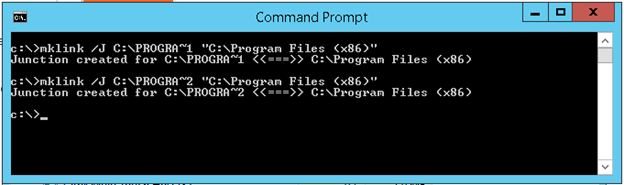Доброго
времени суток, коллеги.
В данной
статье рассмотрим диагностику и устранение ошибок работы бесшовной ICA сессии при
запуске приложений на терминальном сервере Windows 2012 c установленным Citrix VDA
XenDesktop 7.1.
В начале
двадцать первого века, еще до анонса компанией Microsoft операционной системы Windows
2008 c технологией TS RemoteApp, компания Citrix выпустила продукт Citrix MetaFrame
позволяющий пользователям получать доступ к удаленным приложениям через службы
терминалов в режиме бесшовных сессий. Данная технология (Seamless sessions)
позволяет приложениям вести себя так, будто они запущены на компьютере
конечного пользователя, т.е. при запуске приложения, не отображается рабочий
стол удаленного сервера терминалов, а каждое приложение запускается в своем
масштабируемом окне, имеющем собственный значок в панели задач.
Случается,
что бесшовная сессия по неизвестным причинам переставала работать, либо не
работала изначально. Это приводит к тому, что приложения, запущенные в
бесшовном режиме отображаются внутри окна терминального сервера, как показано
на скриншоте ниже.
Перед поиском
и устранения неисправности, необходимо убедиться, что установлены все последние
обновления Windows и актуальные Roll-Up’ы и Hotfix’ы XenDesktop 7.1. Также
необходимо обновить Citrix Receiver до последней версии.
Приступим к
диагностике.
В окне «Application Settings» нажимаем на «Delivery».
В строке «Application category (optional):» вводим название папки, в нашем
случае «2012». Нажимаем «Ок».
2. Проверяем
работоспособность, запустив приложение используя Native client (Citrix Receiver), далее Web-клиент (Web Interface).
3. Далее
необходимо проверить значение параметра «TWIMode»
в файле «launch.ica».
Для этого авторизуемся на Citrix
Web Interface. Заходим в папку «2012».
Щелкаем
левой кнопкой мыши по ярлыку «Paint», в появившемся меню нажимаем «Save»
Открываем в
программе «Notepad» скачанный файл «launch.ica».
Убеждаемся,
что параметр «TWIMode» равен «On»:
TWIMode=On
Этот параметр
определяет поведение бесшовной сессии для всех подключений. В нашем случае,
включен режим бесшовной сессии на все подключения.
Подробнее тут.
4. Добавить
ключ «SeamlessFlags» с параметром «3EFFB6» по пути «HKEY_LOCAL_MACHINE/System/CurrentControlSet/Control/Citrix/wfshell/TWI».
Данный ключ применяет бесшовную сессию глобально для всех подключений.
Проверка
применения данного параметра не требует перезагрузки самого сервера, достаточно
перезапустить ica-сессию.
На этом
стандартная диагностика заканчивается, и если при этом бесшовная сессия все еще
не работает, то на лицо проблема со смежными службами, а не с некорректной
настройкой бесшовной сессии.
Хочу
заметить, что при использовании в качестве целевого устройства Citrix Provisioning Services VDA-агента с операционной системой Windows 2012R2, бесшовная сессия работать не будет
без дополнительной настройки самого целевого устройства (target device).
Для этого создадим
необходимые символьные ссылки на целевом устройстве с VDA-агентом:
mklink /J
C:\PROGRA~1 "C:\Program Files (x86)"
mklink /J
C:\PROGRA~2 "C:\Program Files (x86)"
Более подробнее в статье «Case Study: Effects of File SystemOptimization Before Provisioning XenApp».
На этом
предлагаю закончить.
Вопросы,
замечания и предложения пишите в комментариях или на почту.
Удачного
тестирования!